Microsoft Word 2013 एक दस्तावेज़ में कई स्तंभों का उपयोग करने का समर्थन करता है। हालांकि एक दो-स्तंभ, समाचार पत्र प्रारूप पाठ को स्कैन करने के लिए सुविधाजनक बनाता है, यह विशिष्ट रिपोर्ट, संदर्भ सामग्री, शीर्षक पृष्ठ और कई दस्तावेजों के लिए उपयुक्त नहीं है। अपने दस्तावेज़ के सभी या उसके हिस्से को दो कॉलम से एक कॉलम में बदलने के लिए, Word एक सुविधाजनक, क्लिक करने योग्य विधि प्रदान करता है।
स्टेप 1

छवि क्रेडिट: सी। टेलर
अपने माउस को टेक्स्ट के उस हिस्से पर क्लिक करें और खींचें, जिसे आप सिंगल कॉलम बनाना चाहते हैं। वैकल्पिक रूप से, एक प्रारंभिक बिंदु पर क्लिक करें, दबाए रखें खिसक जाना बीच में सभी टेक्स्ट का चयन करने के लिए कुंजी और अंतिम स्थिति पर क्लिक करें। आपके चयन में पूरे पैराग्राफ या कॉलम के अनुभाग को शामिल करने की आवश्यकता नहीं है - आप कहीं भी चयन शुरू और समाप्त कर सकते हैं।
दिन का वीडियो
टिप
दबाएँ ctrl-एक पूरे दस्तावेज़ को हाइलाइट करने के लिए यदि आप सब कुछ एक बार में एक कॉलम में कनवर्ट करना चाहते हैं।
चेतावनी
दो-स्तंभ लेआउट के भीतर कहीं भी क्लिक करने से टेक्स्ट के निरंतर ब्लॉक का अदृश्य रूप से चयन हो जाएगा। हालाँकि, इस चयन पद्धति पर भरोसा करने से अप्रत्याशित परिणाम उत्पन्न हो सकते हैं यदि छिपे हुए स्वरूपण तत्व हैं जो पृष्ठभूमि में पाठ के ब्लॉक को अलग करते हैं।
चरण दो

छवि क्रेडिट: सी। टेलर
दबाएं पेज लेआउट पृष्ठ स्वरूपण उपकरण तक पहुँचने के लिए टैब।
चरण 3

छवि क्रेडिट: सी। टेलर
क्लिक कॉलम पेज सेटअप समूह में और चुनें एक चयनित टेक्स्ट को एक कॉलम में बदलने के लिए।
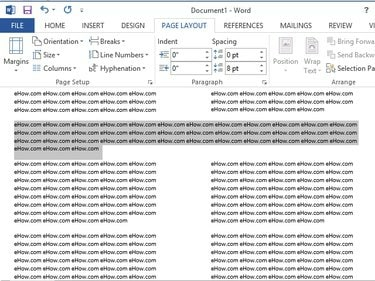
छवि क्रेडिट: सी। टेलर
एक बार पूरा हो जाने पर, अचयनित टेक्स्ट को यथावत रखते हुए केवल चयनित टेक्स्ट को कनवर्ट किया जाता है।
टिप
यदि टेक्स्ट का एक महत्वपूर्ण ब्लॉक अप्रत्याशित रूप से दूसरे कॉलम में आ जाता है, तो उस ब्लॉक को दूसरे कॉलम से शुरू करने के लिए बाध्य करें। ऐसा करने के लिए, अपने कर्सर को टेक्स्ट के ब्लॉक के ठीक नीचे ले जाएँ, चुनें पेज लेआउट टैब, क्लिक करें ब्रेक पेज सेटअप समूह में और चुनें स्तंभ. यह मानते हुए कि पाठ पृष्ठ से अधिक लंबा नहीं है, संपूर्ण ब्लॉक एक दाईं ओर के कॉलम में दिखाई देगा।



